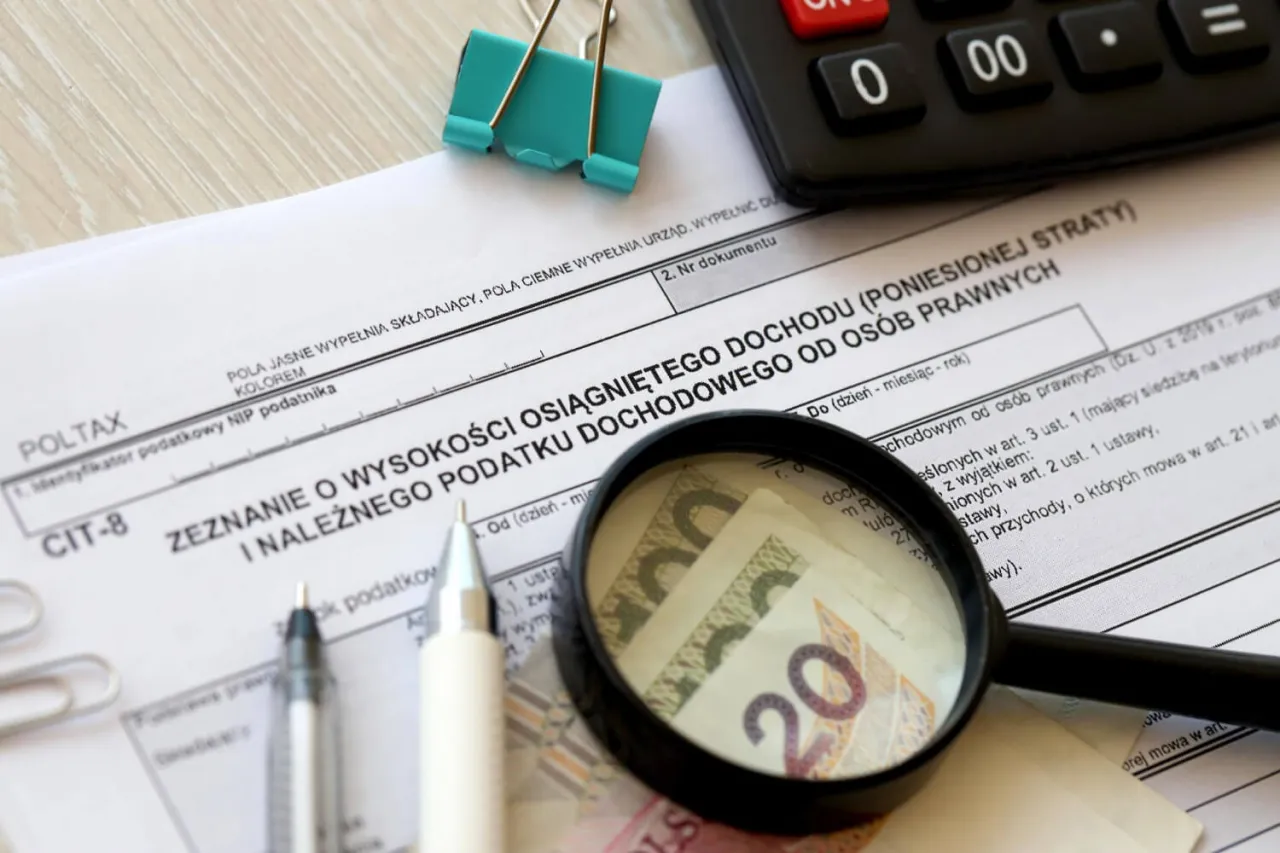Budżet domowy w Excelu to skuteczne narzędzie do kontroli finansów osobistych. Pozwala na elastyczne zarządzanie wydatkami i przychodami. Excel oferuje możliwość dostosowania arkusza do indywidualnych potrzeb. Ułatwia wizualizację danych poprzez wykresy i podsumowania. Automatyzacja obliczeń oszczędza czas. Tworzenie budżetu w Excelu wymaga zbierania danych, kategoryzowania wydatków i regularnego rejestrowania transakcji. Analiza zebranych informacji pomaga w planowaniu przyszłych finansów.
Najważniejsze informacje:- Excel zapewnia elastyczność w tworzeniu budżetu domowego
- Wizualizacja danych ułatwia zrozumienie wydatków
- Automatyzacja obliczeń zwiększa efektywność zarządzania finansami
- Regularne rejestrowanie transakcji jest kluczowe dla skuteczności budżetu
- Analiza danych pomaga w lepszym planowaniu finansowym
- Dostępne są darmowe szablony budżetu domowego w Excelu
Korzyści z używania Excela do budżetowania
Budżet domowy w Excelu to potężne narzędzie do zarządzania finansami osobistymi. Pozwala na pełną kontrolę nad wydatkami i przychodami, umożliwiając dokładne śledzenie przepływu pieniędzy. Excel oferuje elastyczność, której często brakuje w gotowych aplikacjach budżetowych.Dzięki arkuszowi budżetu domowego w Excelu, możesz dostosować każdy aspekt swojego planu finansowego do indywidualnych potrzeb. Możliwość tworzenia własnych formuł i wykresów sprawia, że analiza danych staje się nie tylko łatwiejsza, ale też bardziej intuicyjna.
Planowanie finansów w Excelu to również oszczędność czasu w dłuższej perspektywie. Raz skonfigurowany arkusz może służyć przez lata, wymagając jedynie aktualizacji danych i drobnych modyfikacji w miarę zmieniających się potrzeb.
- Pełna kontrola nad strukturą i wyglądem budżetu
- Możliwość automatyzacji obliczeń dzięki formułom
- Łatwa wizualizacja danych za pomocą wbudowanych narzędzi do tworzenia wykresów
- Dostęp do zaawansowanych funkcji analitycznych
- Możliwość synchronizacji z innymi narzędziami Microsoft Office
Przygotowanie do stworzenia budżetu domowego
Przed rozpoczęciem pracy nad budżetem domowym w Excelu, kluczowe jest zgromadzenie wszystkich niezbędnych informacji finansowych. Zbierz wyciągi bankowe, rachunki i inne dokumenty dotyczące Twoich wydatków i przychodów z ostatnich kilku miesięcy.
Zastanów się nad swoimi celami finansowymi - czy chcesz oszczędzać na konkretny cel, spłacić długi, czy po prostu lepiej kontrolować wydatki? Określenie jasnych celów pomoże w stworzeniu skutecznego arkusza budżetu domowego.
- Zbierz wszystkie dokumenty finansowe z ostatnich 3-6 miesięcy
- Określ swoje główne cele finansowe
- Zidentyfikuj stałe i zmienne źródła dochodów
- Przeanalizuj swoje wydatki i podziel je na kategorie
Czytaj więcej: Limity kosztów uzyskania przychodów - Ile wynoszą?
Krok po kroku: Tworzenie budżetu domowego w Excelu
Konfiguracja arkusza
Rozpocznij od utworzenia nowego arkusza w Excelu. Nazwij go odpowiednio, na przykład "Budżet domowy 2024". W pierwszej kolumnie umieść daty lub okresy rozliczeniowe, np. miesiące.
Następnie, utwórz główne sekcje arkusza: Przychody, Wydatki, Oszczędności. Każda z tych sekcji powinna mieć własną kolumnę lub grupę kolumn. Pamiętaj o zostawieniu miejsca na podsumowania i ewentualne wykresy.
Użyj formatowania warunkowego, aby wyróżnić ważne informacje, takie jak przekroczenie budżetu w danej kategorii. Możesz też wykorzystać kolorowe nagłówki dla lepszej czytelności arkusza budżetu domowego.
Definiowanie kategorii wydatków i przychodów
Precyzyjne określenie kategorii wydatków i przychodów jest kluczowe dla skutecznego budżetu domowego w Excelu. Zacznij od głównych kategorii, a następnie dodaj podkategorie, aby uzyskać dokładniejszy obraz swoich finansów.
Pamiętaj, że kategorie powinny być dostosowane do Twojego stylu życia i specyfiki Twoich finansów. Nie bój się modyfikować je w trakcie używania arkusza, jeśli zauważysz, że niektóre kategorie są zbyt ogólne lub niepotrzebne.
| Kategoria główna | Podkategorie |
|---|---|
| Mieszkanie | Czynsz/Rata kredytu, Media, Internet/TV |
| Transport | Paliwo, Bilety komunikacji miejskiej, Ubezpieczenie pojazdu |
| Żywność | Zakupy spożywcze, Jedzenie na mieście, Kawa/Herbata |
| Rozrywka | Kino/Teatr, Subskrypcje streamingowe, Hobby |
| Oszczędności | Fundusz awaryjny, Cele długoterminowe, Inwestycje |
Wprowadzanie formuł i funkcji
Formuly są sercem budżetu domowego w Excelu, automatyzując obliczenia i oszczędzając czas. Zacznij od prostych sum dla każdej kategorii wydatków i przychodów. Użyj funkcji SUM() do obliczenia łącznych kwot.
Wprowadź formuły do obliczania bilansu miesięcznego, odejmując sumę wydatków od sumy przychodów. Możesz też użyć funkcji IF() do automatycznego oznaczania przekroczenia budżetu w poszczególnych kategoriach.
Dla bardziej zaawansowanej analizy, rozważ użycie funkcji SUMIF() do sumowania wydatków w określonych kategoriach lub AVERAGEIF() do obliczania średnich wydatków w czasie. Te funkcje pozwolą na głębszą analizę Twoich wzorców wydatkowania.
- SUM() - do sumowania wydatków i przychodów
- IF() - do warunkowego formatowania i oznaczania przekroczeń budżetu
- SUMIF() - do sumowania wydatków w określonych kategoriach
- AVERAGEIF() - do obliczania średnich wydatków
- VLOOKUP() - do automatycznego kategoryzowania transakcji
Kluczowe elementy skutecznego arkusza budżetowego
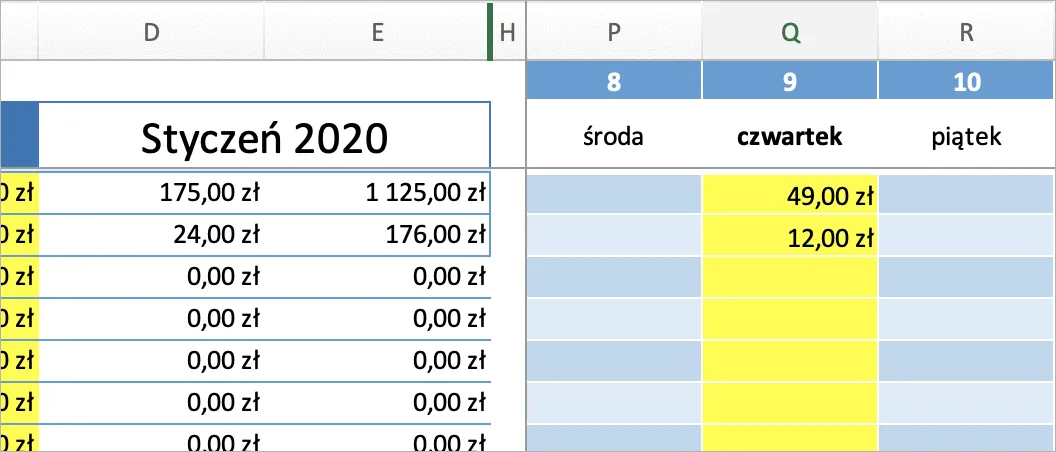
Skuteczny arkusz budżetu domowego powinien być przejrzysty i łatwy w nawigacji. Zadbaj o czytelne nagłówki i konsekwentne formatowanie, które ułatwi szybkie odnajdywanie potrzebnych informacji.
Włącz do arkusza sekcję z celami finansowymi. Może to być osobna zakładka, gdzie będziesz śledzić postępy w osiąganiu konkretnych celów, takich jak spłata długów czy oszczędzanie na wakacje.
Nie zapomnij o sekcji poświęconej oszczędnościom i inwestycjom. Regularne odkładanie nawet małych kwot może znacząco wpłynąć na Twoją sytuację finansową w dłuższej perspektywie.
Rozważ dodanie dashboardu lub strony podsumowującej, która prezentuje najważniejsze wskaźniki finansowe na pierwszy rzut oka. Może to obejmować wykresy pokazujące trendy wydatków czy stosunek oszczędności do wydatków.
Efektywne śledzenie i analiza wydatków
Regularne aktualizowanie budżetu domowego w Excelu to klucz do sukcesu. Ustal sobie rutynę, np. codzienne lub cotygodniowe wprowadzanie wydatków. Im częściej to robisz, tym mniej czasu zajmie Ci każda sesja.
Wykorzystaj funkcje Excela do tworzenia wykresów i tabel przestawnych. Wizualizacja danych może pomóc w identyfikacji trendów wydatków, które mogą być trudne do zauważenia w surowych liczbach.
Porównuj swoje rzeczywiste wydatki z zaplanowanym budżetem. Analizuj różnice i zastanawiaj się nad ich przyczynami. To pomoże Ci w bardziej realistycznym planowaniu w przyszłości i identyfikacji obszarów, gdzie możesz oszczędzać.
- Regularnie wprowadzaj wszystkie przychody i wydatki
- Twórz wykresy obrazujące trendy w Twoich finansach
- Porównuj rzeczywiste wydatki z planowanymi
- Analizuj największe odchylenia od budżetu
Dostosowywanie arkusza do indywidualnych potrzeb
Każde gospodarstwo domowe ma unikalne potrzeby finansowe. Dostosuj swój arkusz budżetu domowego tak, aby odzwierciedlał Twoją sytuację życiową i finansową. Dla singla ważniejsze mogą być kategorie związane z rozrywką i rozwojem osobistym, podczas gdy rodzina z dziećmi skupi się na wydatkach edukacyjnych i oszczędnościach długoterminowych.
Rozważ dodanie specjalnych sekcji dla nietypowych lub sezonowych wydatków. Może to być fundusz na prezenty świąteczne, budżet wakacyjny czy oszczędności na większe zakupy. Elastyczność budżetu domowego Excel pozwala na łatwe dostosowanie do zmieniających się potrzeb.
Jeśli prowadzisz własną działalność gospodarczą lub masz dodatkowe źródła dochodu, stwórz osobne arkusze dla każdego strumienia przychodów. Możesz je później połączyć w głównym arkuszu budżetowym, co da Ci pełny obraz Twoich finansów.
| Typ gospodarstwa | Kluczowe dostosowania |
|---|---|
| Single | Fokus na oszczędności, rozwój osobisty, rozrywkę |
| Rodziny z dziećmi | Wydatki edukacyjne, oszczędności długoterminowe, ubezpieczenia |
| Emeryci | Wydatki zdrowotne, rekreacja, planowanie spadkowe |
| Freelancerzy | Nieregularne przychody, podatki, wydatki biznesowe |
Zaawansowane techniki budżetowania w Excelu
Dla bardziej zaawansowanych użytkowników, Excel oferuje możliwość tworzenia makr i używania języka VBA (Visual Basic for Applications) do automatyzacji złożonych operacji. Możesz na przykład stworzyć makro do automatycznego importu transakcji z pliku CSV od Twojego banku.
Rozważ wykorzystanie funkcji Power Query do łączenia danych z różnych źródeł, takich jak wyciągi bankowe, rachunki online czy arkusze Google. To narzędzie pozwala na efektywne czyszczenie i transformację danych przed ich analizą.
Użyj funkcji Scenariuszy w Excelu do modelowania różnych sytuacji finansowych. Możesz tworzyć różne wersje budżetu uwzględniające zmiany w dochodach, nieoczekiwane wydatki czy plany oszczędnościowe.
Rozważ implementację dynamicznego budżetowania, gdzie cele budżetowe automatycznie dostosowują się do Twoich rzeczywistych wydatków i przychodów. Wymaga to bardziej złożonych formuł, ale może znacząco zwiększyć elastyczność Twojego budżetu domowego.
- Tworzenie makr do automatyzacji powtarzalnych zadań
- Wykorzystanie Power Query do integracji danych z różnych źródeł
- Modelowanie scenariuszy finansowych
Popularne darmowe szablony budżetu domowego
Istnieje wiele gotowych szablonów budżetu domowego Excel, które mogą służyć jako dobry punkt wyjścia. Microsoft Office oferuje kilka darmowych szablonów dostępnych bezpośrednio z poziomu Excela, które są dobrze zaprojektowane i łatwe w użyciu.
Wiele blogów i stron poświęconych finansom osobistym udostępnia swoje własne, często bardziej spersonalizowane szablony. Warto przejrzeć kilka opcji, aby znaleźć szablon najlepiej odpowiadający Twoim potrzebom i stylowi zarządzania finansami.
- Szablon budżetu rodzinnego od Microsoft - kompleksowy, z wizualizacjami
- Prosty budżet miesięczny od Vertex42 - idealny dla początkujących
- Arkusz kontroli wydatków od It's Your Money - skupiony na śledzeniu codziennych wydatków
- Budżet 50/30/20 od NerdWallet - oparty na popularnej metodzie alokacji budżetu
- Szablon budżetu zero-based od You Need A Budget - dla zaawansowanych użytkowników
Najczęstsze błędy w tworzeniu budżetu domowego
Tworzenie budżetu domowego w Excelu może być wyzwaniem, szczególnie dla początkujących. Jednym z najczęstszych błędów jest zbyt ogólne kategoryzowanie wydatków, co utrudnia dokładną analizę i kontrolę finansów.
Innym powszechnym problemem jest nieuwzględnianie nieregularnych wydatków, takich jak roczne ubezpieczenia czy sezonowe zakupy. To może prowadzić do nierealistycznych oczekiwań i frustracji, gdy budżet zostaje przekroczony.
Wielu użytkowników popełnia też błąd, nie aktualizując regularnie swojego arkusza budżetu domowego. Brak systematyczności może szybko sprawić, że budżet stanie się nieaktualny i bezużyteczny w codziennym zarządzaniu finansami.
- Zbyt ogólne kategorie wydatków
- Pomijanie nieregularnych lub rzadkich wydatków
- Brak regularnych aktualizacji budżetu
- Nierealistyczne cele oszczędnościowe
- Ignorowanie małych, codziennych wydatków
Efektywne wykorzystanie wykresów i wizualizacji
Excel oferuje potężne narzędzia do wizualizacji danych, które mogą znacząco poprawić zrozumienie Twojego budżetu domowego. Wykresy kołowe są świetne do pokazywania proporcji wydatków w różnych kategoriach, podczas gdy wykresy słupkowe mogą obrazować zmiany w czasie.
Rozważ stworzenie dashboardu z kluczowymi wskaźnikami finansowymi. Może on zawierać wykres pokazujący trendy oszczędności, diagram porównujący rzeczywiste wydatki z planowanymi, czy wskaźnik postępu w osiąganiu celów finansowych.
Nie zapomnij o formatowaniu warunkowym, które może wizualnie podkreślać ważne informacje, takie jak przekroczenie budżetu w danej kategorii czy osiągnięcie celu oszczędnościowego. To narzędzie może znacznie ułatwić szybką interpretację danych w arkuszu budżetu domowego.
- Użyj wykresów kołowych do zobrazowania struktury wydatków
- Zastosuj wykresy liniowe do śledzenia trendów w czasie
- Stwórz dashboard z kluczowymi wskaźnikami finansowymi
- Wykorzystaj formatowanie warunkowe do podkreślenia ważnych informacji
- Eksperymentuj z różnymi typami wykresów, aby znaleźć najbardziej czytelne formy prezentacji
Integracja budżetu z celami finansowymi
Planowanie finansów w Excelu nie powinno ograniczać się tylko do śledzenia bieżących wydatków. Ważne jest, aby Twój budżet był zintegrowany z długoterminowymi celami finansowymi. Stwórz osobną zakładkę w arkuszu, gdzie będziesz monitorować postępy w osiąganiu tych celów.
Dla każdego celu finansowego, takiego jak spłata kredytu, oszczędności na dom czy fundusz emerytalny, ustal konkretne kwoty i terminy. Następnie połącz te cele z Twoim miesięcznym budżetem, alokując odpowiednie sumy na ich realizację.Wykorzystaj funkcje Excela do automatycznego obliczania postępu w realizacji celów. Możesz użyć prostych formuł do sumowania oszczędności lub bardziej zaawansowanych funkcji do obliczania, ile jeszcze potrzebujesz zaoszczędzić, aby osiągnąć cel w wyznaczonym czasie.
Automatyzacja i synchronizacja danych
Zaawansowani użytkownicy mogą znacznie usprawnić proces zarządzania finansami Excel poprzez automatyzację wprowadzania danych. Jednym ze sposobów jest wykorzystanie makr do importowania transakcji bezpośrednio z plików CSV pobieranych z banku.
Rozważ użycie Power Query, narzędzia dostępnego w nowszych wersjach Excela, do łączenia i transformowania danych z różnych źródeł. Możesz na przykład automatycznie pobierać dane o wydatkach z kilku kont bankowych i integrować je w jednym arkuszu budżetu domowego.
Dla jeszcze większej wygody, rozważ synchronizację swojego arkusza Excel z aplikacjami mobilnymi do śledzenia wydatków. Możesz to osiągnąć, przechowując swój arkusz w chmurze (np. OneDrive) i korzystając z aplikacji, które potrafią synchronizować dane z Excelem.
- Wykorzystaj makra do automatycznego importu transakcji bankowych
- Użyj Power Query do integracji danych z różnych źródeł
- Synchronizuj arkusz Excel z aplikacjami mobilnymi do śledzenia wydatków
- Rozważ użycie dodatków do Excela, które automatyzują proces budżetowania
- Skonfiguruj automatyczne powiadomienia o przekroczeniu budżetu lub osiągnięciu celów
Podsumowanie i najlepsze praktyki
Stworzenie skutecznego budżetu domowego w Excelu to proces, który wymaga czasu i cierpliwości. Kluczem do sukcesu jest regularność i konsekwencja w śledzeniu wydatków oraz analiza zebranych danych.
Pamiętaj, że Twój arkusz budżetu domowego powinien ewoluować wraz z Twoją sytuacją finansową. Regularnie przeglądaj i dostosowuj kategorie, cele i metody analizy, aby budżet pozostał skutecznym narzędziem kontroli wydatków Excel.
Wreszcie, nie zapominaj o celebrowaniu sukcesów. Osiągnięcie celu oszczędnościowego czy redukcja wydatków w problematycznej kategorii to powody do dumy. Pozytywne wzmocnienie pomoże Ci utrzymać motywację do dalszego efektywnego zarządzania finansami.
- Bądź konsekwentny w aktualizowaniu budżetu
- Regularnie analizuj swoje wydatki i dostosowuj budżet
- Wykorzystuj wizualizacje do lepszego zrozumienia swoich finansów
- Integruj budżet z długoterminowymi celami finansowymi
- Eksperymentuj z różnymi technikami i narzędziami, aby znaleźć to, co działa najlepiej dla Ciebie
Skuteczne zarządzanie finansami osobistymi z Excelem
Budżet domowy w Excelu to potężne narzędzie, które może zrewolucjonizować Twoje podejście do zarządzania finansami osobistymi. Dzięki elastyczności i wszechstronności Excela, możesz stworzyć spersonalizowany system śledzenia wydatków i przychodów, dostosowany do Twoich unikalnych potrzeb i celów finansowych.
Kluczem do sukcesu jest systematyczne podejście: od prawidłowej konfiguracji arkusza, poprzez regularne aktualizacje, aż po zaawansowaną analizę danych z wykorzystaniem wykresów i funkcji Excela. Pamiętaj, że arkusz budżetu domowego to nie tylko narzędzie do kontroli wydatków, ale również platforma do planowania długoterminowych celów finansowych i monitorowania postępów w ich realizacji.
Wykorzystując wskazówki i techniki przedstawione w tym artykule, możesz przekształcić swój budżet domowy Excel w kompleksowe centrum zarządzania finansami. Niezależnie od tego, czy jesteś początkującym, czy zaawansowanym użytkownikiem Excela, regularna praca z arkuszem budżetowym pomoże Ci lepiej zrozumieć swoje nawyki finansowe, identyfikować obszary do poprawy i podejmować świadome decyzje finansowe, prowadzące do większej stabilności i bezpieczeństwa finansowego.